Gilt für: WatchGuard Cloud-verwaltete Access Points (AP130, AP230W, AP330, AP332CR, AP430CR, AP432)
Auf der Seite Geräteeinstellungen können Sie folgende Details der jeweiligen Access Points anzeigen:
- Verbindungsstatus
- Firmware-Status
- Geräteinformationen und -statistiken
- Lizenzdetails
- Sender-Details
Ihre Operator-Rolle bestimmt, was Sie in WatchGuard Cloud anzeigen und tun können. Ihre Rolle muss die Berechtigung Geräte haben, um diese Funktion anzuzeigen oder zu konfigurieren. Weitere Informationen finden Sie unter WatchGuard Cloud-Operatoren und -Rollen verwalten.
So zeigen Sie die Seite Geräteeinstellungen für einen Access Point an:
- Wählen Sie Konfigurieren > Geräte.
- Wenn Sie einen Ordner oder ein Subscriber-Konto auswählen, wählen Sie auf der Seite Geräteeinstellungen die Registerkarte Access Point.
Die Tabelle auf jeder Registerkarte zeigt eine Liste der Access Points im ausgewählten Ordner oder Konto.
- Um die Tabelle so zu filtern, dass Standard Wi-Fi Management, USP Wi-Fi Management, Offline-Geräte oder Online-Geräte angezeigt werden, klicken Sie auf ein Widget.
- Um Ihrem Konto ein Gerät hinzuzufügen, klicken Sie auf Gerät hinzufügen.
- Klicken Sie auf einen SSID-Namen, um die BSSID-MAC-Adressen für jeden Sender des Access Points anzuzeigen.
- Um das automatische Neuladen für die angezeigten Daten anzuhalten, klicken Sie auf
 . Um das automatische Neuladen wieder zu starten, klicken Sie auf
. Um das automatische Neuladen wieder zu starten, klicken Sie auf  .
. - Mit einem Klick auf
 laden Sie eine CSV-Liste Ihres Access Points herunter.
laden Sie eine CSV-Liste Ihres Access Points herunter. - Zum Filtern der Geräteliste klicken Sie auf
 . Sie können die Liste nach Cloud-Status, Lizenztyp, Modell und Version filtern.
. Sie können die Liste nach Cloud-Status, Lizenztyp, Modell und Version filtern. - Für die Suche nach einem spezifischen Gerät geben Sie im Suchfeld den Gerätenamen oder die Seriennummer ein und drücken Sie Eingabe.

Sie können die folgenden Details jedes Access Points anzeigen:
- Name — War ein Gerät noch nie mit WatchGuard Cloud verbunden, ist dies der Name, der dem Gerät bei seiner Registrierung im WatchGuard-Website zugewiesen wurde. Nachdem das Gerät verbunden wurde, ist dies der Name, den Sie für das Gerät konfiguriert haben.
- Modell — Die Modellnummer des Access Points.
- Beschreibung — Eine Beschreibung des Access Points, damit Sie das Gerät in WatchGuard Cloud besser identifizieren können.
- SSID — Die vom Access Point gesendeten SSIDs. Klicken Sie auf den SSID-Namen, um die BSSID-MAC-Adressen für jeden Sender des Access Points anzuzeigen.
- Letzte Verbindung — Die letzten Daten und die letzte Uhrzeit, zu denen der Access Point mit WatchGuard Cloud verbunden war.
- Seriennummer — Die Seriennummer des Access Points.
- MAC-Adresse — Die MAC-Adresse des Access Points.
- Öffentliche IP-Adresse — Die öffentliche IP-Adresse der Verbindung von WatchGuard Cloud.
- Lokale IP-Adresse — Die lokale private IP-Adresse des Access Points.
- Version — Derzeit auf dem Access Point installierte Firmware-Version. Bei einem Access Point, der noch nie mit WatchGuard Cloud verbunden war, ist dies die Version der Firmware bei Herstellung des Geräts. Nachdem der Access Point mit WatchGuard Cloud verbunden wurde, ist es die derzeit auf dem Gerät installierte Firmware-Version.
- 2,4-GHz-Kanal — Der derzeit vom Access Point verwendete 2,4-GHz-Kanal und die Kanalbreite.
- 2,4-GHz-Sendeleistung — Die aktuelle Sendeleistung des 2,4-GHz-Senders in dBm.
- 5-GHz-Kanal — Der derzeit vom Access Point verwendete 5-GHz-Kanal und die Kanalbreite.
- 5-GHz-Sendeleistung — Die aktuelle Sendeleistung des 5-GHz-Senders in dBm.
Die Sendeleistung des Senders ist ein bestmöglicher Näherungswert und beinhaltet keine Antennenverstärkung. Die tatsächliche Sendeleistung hängt von Faktoren wie dem WLAN-Modus, dem WLAN-Kanal, der Kanalbreite, der Datenübertragungsrate, der von der Aufsichtsregion zugelassenen maximalen Leistung und einem etwaigen Antennengewinn ab. Die Sendeleistung wird für jedes Access Point-Modell auf die Einhaltung der regionalen Standards geprüft und zertifiziert. Wir empfehlen Ihnen, externe Messtools zu nutzen, um die Signalstärke Ihrer Access Points von verschiedenen Bereichen Ihrer Bereitstellung aus genau zu messen.
- Ablaufdatum der Lizenz — Das Datum, an dem die Lizenz für den Access Point abläuft.
- Protokolldatenaufbewahrung — Die Anzahl Tage der Protokolldatenaufbewahrung für den Access Point.
- Ordner — Der Speicherort des Ordners des Access Points.
- Wählen Sie ein Gerät aus.
Die Seite Geräteeinstellungen für den Access Point wird geöffnet.
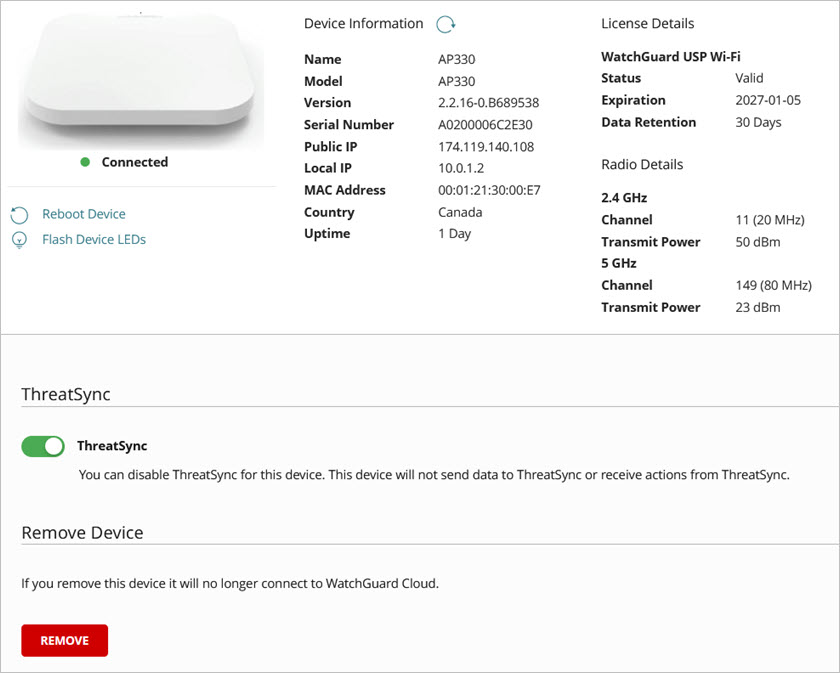
Die Seite Geräteeinstellungen beinhaltet die folgenden Daten:
Verbindungsstatus
Der Status der Verbindung wird unter dem Bild des Geräts angezeigt. Der Status der Verbindung zeigt an, ob das Gerät mit Ihrem WatchGuard Cloud-Konto verbunden ist. Einer der folgenden Werte ist möglich:
![]() Nie verbunden — Das Gerät hat sich nie mit WatchGuard Cloud verbunden.
Nie verbunden — Das Gerät hat sich nie mit WatchGuard Cloud verbunden.
![]() Verbunden — Das Gerät ist mit WatchGuard Cloud verbunden.
Verbunden — Das Gerät ist mit WatchGuard Cloud verbunden.
![]() Nicht verbunden — Das Gerät ist nicht mit WatchGuard Cloud verbunden.
Nicht verbunden — Das Gerät ist nicht mit WatchGuard Cloud verbunden.
![]() Inaktiv — Das Gerät ist inaktiv. Weitere Informationen finden Sie unter Inaktive Geräte und Datenaufbewahrung.
Inaktiv — Das Gerät ist inaktiv. Weitere Informationen finden Sie unter Inaktive Geräte und Datenaufbewahrung.
Geräteaktionen
- Gerät neu starten — Zum Neustarten des Access Points klicken Sie auf Gerät neu starten. Sie können das Gerät auch über die Seite Überwachen > Geräte > Gerätezusammenfassung neu starten, wenn Sie den Access Point auswählen. Weitere Informationen finden Sie unter Access Points neu starten.
- Geräte-LEDs aufblinken lassen — Als Hilfe bei der Identifizierung können Sie die Anzeige-LEDs für den Netzbetrieb an einem bestimmten Access Point aufblinken lassen. Dies ist nützlich, falls Sie die LEDs am Access Point aus Sicherheitsgründen deaktiviert haben, um die WLAN-Aktivität auf dem Gerät zu verbergen. Die LEDs blinken für 60 Sekunden in blau. Weitere Informationen finden Sie unter LEDs am Access Point aufblinken lassen.
- Firmware-Upgrade — Falls eine neuere Firmware-Version für Ihren Access Point verfügbar ist, klicken Sie zwecks Aktualisierung auf den Link Firmware upgraden auf [version]. Sie können die Firmware sofort aktualisieren oder das Update für ein späteres Datum und eine spätere Uhrzeit planen. Weitere Informationen finden Sie unter Update der Access Point-Firmware.
Geräteinformationen
- Name — War ein Gerät noch nie mit WatchGuard Cloud verbunden, ist dies der Name, der dem Gerät bei seiner Registrierung im WatchGuard-Website zugewiesen wurde. Nachdem das Gerät verbunden wurde, ist dies der Name, den Sie für das Gerät konfiguriert haben.
- Modell — Die Modellnummer des Access Points.
- Beschreibung — Eine Beschreibung des Access Points, damit Sie das Gerät in WatchGuard Cloud besser identifizieren können. Beispielsweise können Sie Standort oder Funktion des Geräts beschreiben, wie „Techniklabor 5. Etage“. Informationen zum Aktualisieren der Beschreibung finden Sie unter Geräteeinstellungen von Access Points konfigurieren.
- Version — Derzeit auf dem Access Point installierte Firmware-Version. Bei einem Access Point, der noch nie mit WatchGuard Cloud verbunden war, ist dies die Version der Firmware bei Herstellung des Geräts. Nachdem der Access Point mit WatchGuard Cloud verbunden wurde, ist es die derzeit auf dem Gerät installierte Firmware-Version.
- Seriennummer — Die Seriennummer des Access Points.
- Öffentliche IP — Die öffentliche IP-Adresse der Verbindung von WatchGuard Cloud.
- Lokale IP — Die lokale private IP-Adresse des Access Points.
- Land — Das Einsatzland des Geräts. Die Einsatzregion des Geräts wirkt sich auf die für den Access Point verfügbaren Kanäle und dessen Sendeleistung aus.
- Laufzeit — Die Anzahl der Tage seit dem letzten Neustart des Geräts. Diese Informationen sind erst verfügbar, nachdem das Gerät mit WatchGuard Cloud verbunden wurde. Wenn das Gerät nicht verbunden ist, spiegelt diese Zahl die Laufzeit ab dem Zeitpunkt der letzten Verbindung des Geräts mit WatchGuard Cloud wider. Eventuell müssen Sie die Seite aktualisieren, um die aktualisierte Laufzeit anzuzeigen, wenn Sie den Access Point kürzlich neugestartet oder upgegradet haben.
Lizenzdetails
Weitere Informationen zu Access Point-Lizenzen finden Sie unter Über Lizenzen für Access Points in Wi-Fi in WatchGuard Cloud.
- Lizenztyp — Gibt den Lizenztyp des Access Points an.
- WatchGuard Standard Wi-Fi
- WatchGuard USP (Unified Security Platform) Wi-Fi
- Status — Zeigt den Lizenzstatus des Access Points an. Der Lizenzstatus kann Gültig oder Abgelaufen sein.
- Ablauf — Das Datum, an dem die Lizenz für den Access Point abläuft.
- Datenaufbewahrung — Gibt an, wie lange Daten über den Access Point in WatchGuard Cloud aufbewahrt werden.
Sender-Details
Details über jeden Sender des ausgewählten Geräts. Die Senderdaten werden nicht angezeigt, wenn keine SSID auf dem Sender konfiguriert ist.
- Kanal — Der aktuelle Betriebskanal und die Kanalbreite.
- Sendeleistung — Die aktuelle Sendeleistung des Senders.
Die Sendeleistung des Senders ist ein bestmöglicher Näherungswert und beinhaltet keine Antennenverstärkung. Die tatsächliche Sendeleistung hängt von Faktoren wie dem WLAN-Modus, dem WLAN-Kanal, der Kanalbreite, der Datenübertragungsrate, der von der Aufsichtsregion zugelassenen maximalen Leistung und einem etwaigen Antennengewinn ab. Die Sendeleistung wird für jedes Access Point-Modell auf die Einhaltung der regionalen Standards geprüft und zertifiziert. Wir empfehlen Ihnen, externe Messtools zu nutzen, um die Signalstärke Ihrer Access Points von verschiedenen Bereichen Ihrer Bereitstellung aus genau zu messen.
Gerät verbinden
Falls die Verbindung eines in WatchGuard Cloud bereits registrierten und verwalteten Access Points getrennt worden ist (Status ist Nicht verbunden und es wurde innerhalb der letzten 10 Minuten keine Verbindung hergestellt), klicken Sie auf Verbinden, um Ihr Gerät manuell zu verbinden.
Dieses Problem kann auch auftreten, wenn der Access Point vorher in WatchGuard Cloud registriert und verwaltet wurde, aber auf die Standardwerkseinstellungen zurückgesetzt wurde.
Nach dem Klick auf Verbinden können mehrere Minuten vergehen, bis das Gerät die Verbindung zu WatchGuard Cloud wiederhergestellt hat.
ThreatSync
Wenn Sie ThreatSync für ein Konto aktivieren, wird es automatisch auf den Geräten aktiviert, die dem Konto zugewiesen sind. Diese Geräte senden automatisch Daten an ThreatSync.
Sie können ThreatSync außerdem für einen bestimmten Access Point auf der Geräteebene aktivieren oder deaktivieren.
Access Points erfordern eine USP Wi-Fi Management-Lizenz und müssen die Frequenzbereich-Überwachung aktiviert haben, um mit ThreatSync integriert werden zu können.
Weitere Informationen finden Sie unter ThreatSync-Geräteeinstellungen konfigurieren.
Gerät entfernen
Sie können ein Gerät aus WatchGuard Cloud entfernen. Dadurch wird das Gerät von Ihrem WatchGuard Cloud-Konto abgemeldet und die für das Gerät gespeicherten Daten werden aus der WatchGuard Cloud entfernt.
Klicken Sie auf Entfernen, um das Gerät aus der WatchGuard Cloud zu entfernen.